Când instalați o aplicație pe Windows 8mașină, scurtătura sa este fixată în mod implicit pe Ecranul de pornire. Este o caracteristică utilă când aveți de-a face cu aplicațiile din Windows Store; cu toate acestea, sistemul nu face diferență între aplicațiile din Windows Store și aplicațiile desktop, precum ar trebui. Deoarece comenzile rapide pentru aplicațiile desktop sunt create prin procesul de configurare în sine, mulți nu ar vedea nevoia de a avea o scurtătură suplimentară sub forma unei plăci de pe ecranul Start. Problema nu se termină aici. Uneori, mai multe comenzi rapide sunt create pentru aceeași aplicație. De exemplu, dacă instalați Google Talk, o aplicație rapidă de tip tile este creată pentru aplicație, în timp ce alta este adăugată pentru instrumentul său de diagnostic. Puteți elimina aceste plăci folosind meniul barei de aplicații, dar poate fi enervant dacă trebuie să o faceți des. Controller AutoPin este o aplicație pentru Windows 8 care vă permite sădezactivați funcția Pin to Start Screen în Windows 8. Practic, blochează ecranul Start, astfel încât să nu i se facă modificări, permițându-vă să instalați aplicații noi, fără să vă faceți griji pentru a le înghesui.
În afară de utilizarea acestuia ca instrument pentru a dezactiva adăugareade noi comenzi rapide la ecranul de pornire, acesta poate fi, de asemenea, utilizat pentru a păstra aspectul dvs. de țiglă. Când blocați Ecranul de pornire folosind acest instrument, orice țiglă mutată într-o locație nouă este revenită automat în poziția inițială. Interfața principală vă oferă trei opțiuni: Blocarea funcției „Pin to Start Screen”, deblocare caracteristică „Pin to Start Screen” și resetarea elementelor Ecran de pornire. Când lansați aplicația pentru prima dată, starea curentă va fi setată pe Deblocat. Selectați prima opțiune, adică Blocați „Pin to Start Screen” pentru a bloca ecranul Start.

Starea se va schimba instantaneu în Blocat. Acum, nu se vor adăuga noi plăci la Ecranul de pornire și nimeni nu va putea modifica aspectul. Puteți debloca ecranul Start din nou selectând opțiunea relevantă.
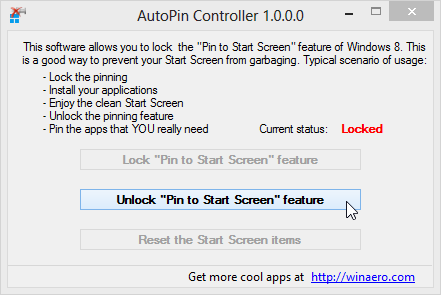
Dacă folosești Windows 8 de mult timpși ați acumulat o mulțime de comenzi rapide de țiglă, le puteți elimina toate simultan, folosind a treia opțiune. Aveți grijă în timp ce faceți clic pe butonul „Resetați elementele ecranului de pornire”, deoarece acestea vor lăsa doar plăcile instalate cu sistemul de operare, eliminând toate plăcile fixate după aceasta.
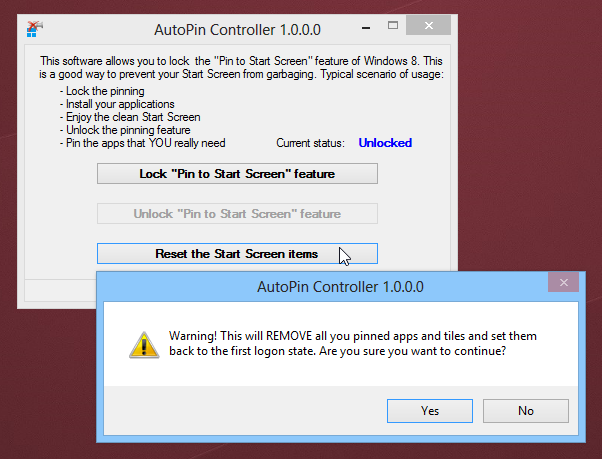
AutoPin Controller funcționează atât pe versiunile Windows pe 32 de biți, cât și pe 64 de biți 8. Puteți să îl descărcați gratuit din linkul oferit mai jos.
Descărcați Controller AutoPin












Comentarii